Nikon J2: Режим интеллектуального выбора
Режим интеллектуального выбора: Nikon J2
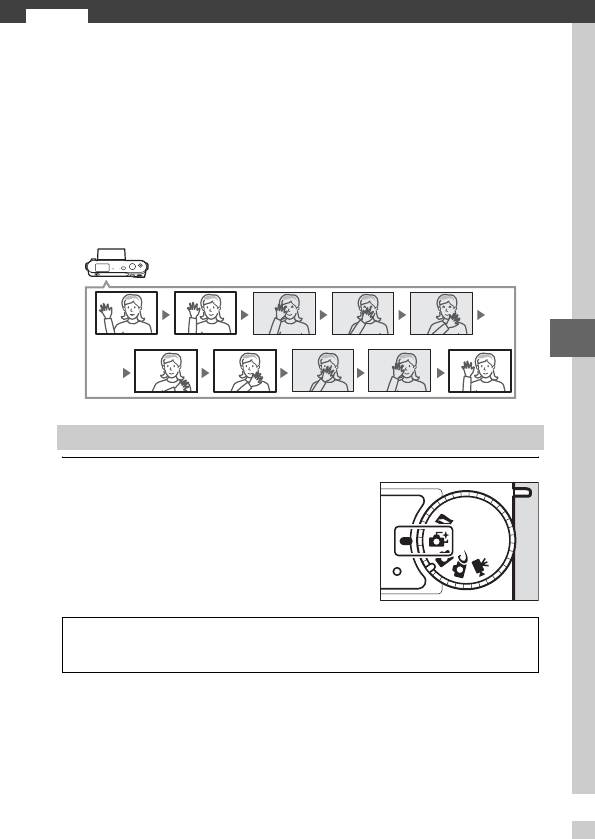
Режим интеллектуального выбора
8
снимка
Выберите режим интеллектуального выбора снимка для съемки
фотографий, захватывающих мимолетное выражение лица
портретного объекта или съемки других фотографий, для которых
трудно рассчитать время, таких, как фотографии группы на
вечеринках. При каждом спуске затвора фотокамера автоматически
выбирает самый лучший снимок и четыре лучших снимка на
основании композиции и движения.
8
Съемка в режиме интеллектуального выбора снимка
1 Выберите режим интеллектуального выбора снимка.
Поверните диск выбора режимов в
положение y.
A Доступные настройки
Для получения информации о доступных функциях в режиме
интеллектуального выбора снимка см. стр. 53.
35
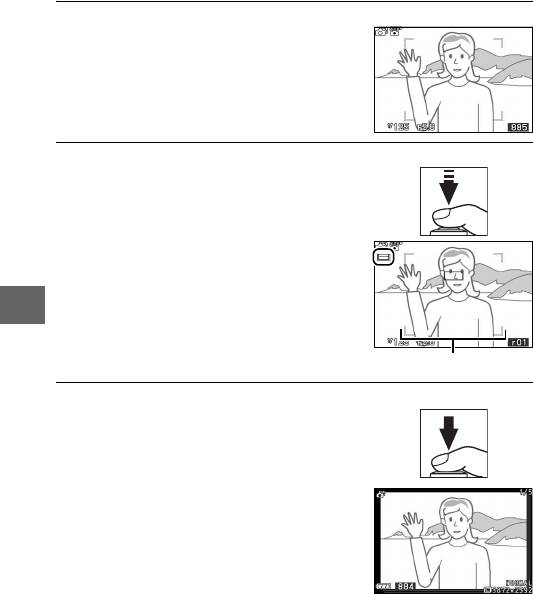
2 Скомпонуйте кадр.
Скомпонуйте фотографию так, чтобы
объект находился в центре кадра.
3 Начните буферизацию снимков.
Нажмите спусковую кнопку затвора
наполовину, чтобы выполнить
фокусировку (0 23). Появится значок,
когда фотокамера начнет запись
изображений в буфер памяти.
Фотокамера непрерывно подстраивает
фокус для компенсации изменений
расстояния до объекта в рамках зоны
8
АФ, пока спусковая кнопка затвора
нажата наполовину.
Рамки зоны АФ
4 Сделайте снимок.
Плавно нажмите спусковую кнопку
затвора до конца. Фотокамера сравнит
снимки, записанные в буфер до и после
нажатия спусковой кнопки затвора, и
выберет пять снимков для копирования
на карту памяти. Имейте в виду, что
может потребоваться некоторое время.
Лучший снимок отображается на
мониторе в течение нескольких секунд
после завершения записи.
36
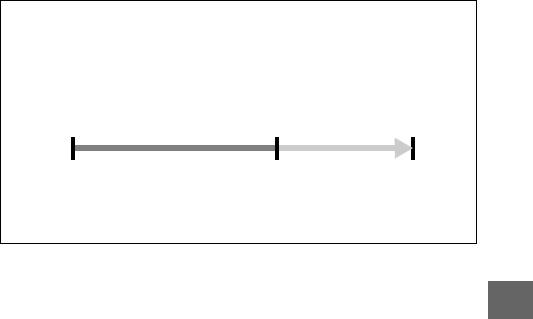
A Буферизация
Буферизация начинается, когда спусковая кнопка затвора нажимается
наполовину, и заканчивается примерно через 90 секунд, или когда
спусковая кнопка затвора нажимается полностью.
Спусковая кнопка затвора
Спусковая кнопка
Съемка
нажата наполовину для
затвора нажата
заканчивается
фокусировки
полностью
Буферизация
A Режим интеллектуального выбора снимка
Фотокамера автоматически выбирает сюжетный режим, подходящий для
объекта. Видеоролики записывать нельзя, и нажатие кнопки видеосъемки не
дает никакого эффекта. Вспышку использовать нельзя.
8
37
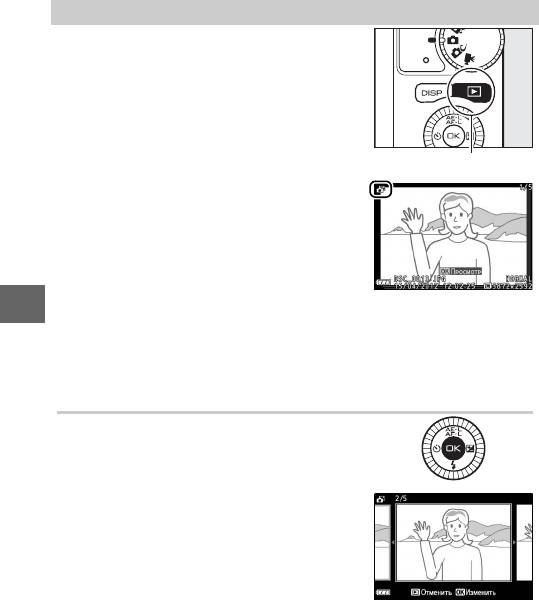
Просмотр снимков
Нажмите K и воспользуйтесь
мультиселектором для отображения
снимков, сделанных с помощью
интеллектуального выбора снимка (0 25;
снимки, сделанные с помощью
интеллектуального выбора снимка,
помечаются значком y). Из пяти снимков,
Кнопка K
записанных с помощью интеллектуального
выбора снимка, будет отображаться
только самый лучший снимок (когда Вы
нажмете мультиселектор вправо для
просмотра следующего снимка,
фотокамера пропустит другие лучшие
снимки, с таким результатом, что
следующий снимок не будет иметь номер
8
файла, непосредственно следующий за
номером файла текущего снимка). Чтобы
закончить просмотр и вернуться в режим
съемки, нажмите спусковую кнопку
затвора наполовину.
Выбор лучшего снимка
Когда отображается снимок, сделанный с
помощью интеллектуального выбора
снимка, Вы можете выбрать лучший
снимок, нажав J. Нажмите 4 или 2 для
просмотра других снимков в
последовательности и нажмите J, чтобы
выбрать текущий снимок в качестве
лучшего. Чтобы вернуться в обычный
просмотр, нажмите D.
38
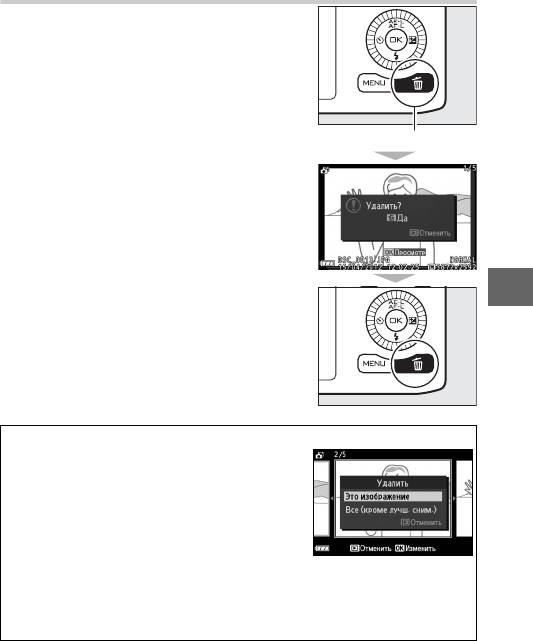
Удаление снимков
При нажатии O, когда отображается
снимок, сделанный с помощью
интеллектуального выбора снимка,
открывается диалоговое окно
подтверждения; снова нажмите O, чтобы
удалить самый лучший снимок и четыре
лучших снимка, или нажмите K, чтобы
выйти без удаления снимков. Имейте в
Кнопка O
виду, что после удаления снимки не
восстанавливаются.
8
A Удаление отдельных снимков
При нажатии кнопки O в окне выбора лучшего
снимка отображаются следующие параметры;
выделите параметр, используя мультиселектор,
и нажмите J, чтобы его выбрать.
• Это изображение: Удаление текущего снимка
(имейте в виду, что снимок, выбранный на
данный момент в качестве лучшего, удалить
нельзя).
• Все (кроме лучш. сним.): Удаление всех снимков в последовательности, кроме
снимка, выбранного на данный момент в качестве лучшего.
Откроется диалоговое окно подтверждения; чтобы удалить выбранный
снимок или снимки, выделите Да и нажмите J.
39

8
40
Оглавление
- Подробное руководство пользователя
- Введение
- Режим автоматической фотосъемки
- Творческий режим
- Режим интеллектуального выбора
- Режим видео
- Режим моментального снимка
- Доступные настройки
- Дополнительные сведения о съемке
- Дополнительные сведения о
- Подключения
- Меню режима просмотра
- Меню съемки
- Меню настройки
- Технические примечания






